Die Windows Terminal APP ist im Datei Explorer Menü, diesen kann man aber auch recht schnell entfernen, aber auch bei Bedarf den Terminal APP Menü Eintrag reaktivieren!1.) ... Das Datei Explorer Menü mit und ohne der Windows Terminal APP!
|
| (Bild-1) Die Windows Terminal APP im Datei Explorer Menü! |
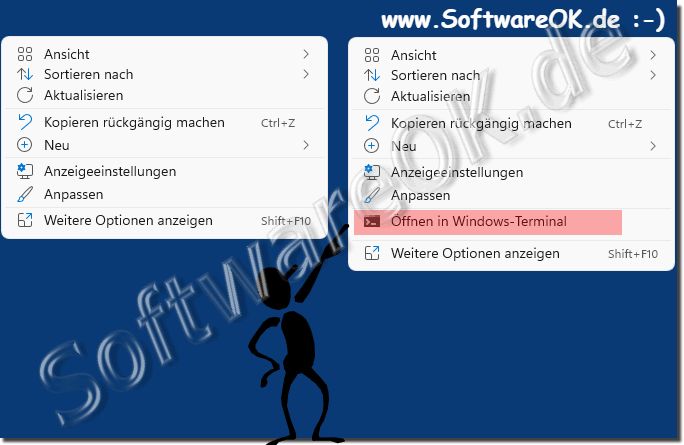 |
2.) Registry Hack um die Windows 11 Windows Terminal APP zu entfernen!
1. Den Registry Wert erstellen: Windows+R + regedit + Strg+Umschalten+Enter
2. Direkt über die Adressleiste zu:
Computer/KEY_LOCAL_MACHINE\SOFTWARE\Microsoft\Windows\CurrentVersion\Shell Extensions
3. Ordner Blocked erstellen
4. Im Ordner Blocked die Zeichenfolge {9F156763-7844-4DC4-B2B1-901F640F5155} erstellen
5. Nach Explorer Neustart haben Sie im Datei Explorer Menü ► ohne den "Windows Terminal" Eintrag
( ... siehe Bild-2 Punkt 1 bis 5)
PS:
Falls Sie den Windows Terminal im Datei Explorer verwenden möchten, dann den Wert einfach löschen oder ein Minus davor setzen: ----{9F156763-7844-4DC4-B2B1-901F640F5155} Strg+Umschalten+Enter ist wichtig, damit der Registry Editor im Admin Modus startet!
Falls Sie den Windows Terminal im Datei Explorer verwenden möchten, dann den Wert einfach löschen oder ein Minus davor setzen: ----{9F156763-7844-4DC4-B2B1-901F640F5155} Strg+Umschalten+Enter ist wichtig, damit der Registry Editor im Admin Modus startet!
| (Bild-2) Windows Terminal APP im Datei Explorer Menü entfernen? |
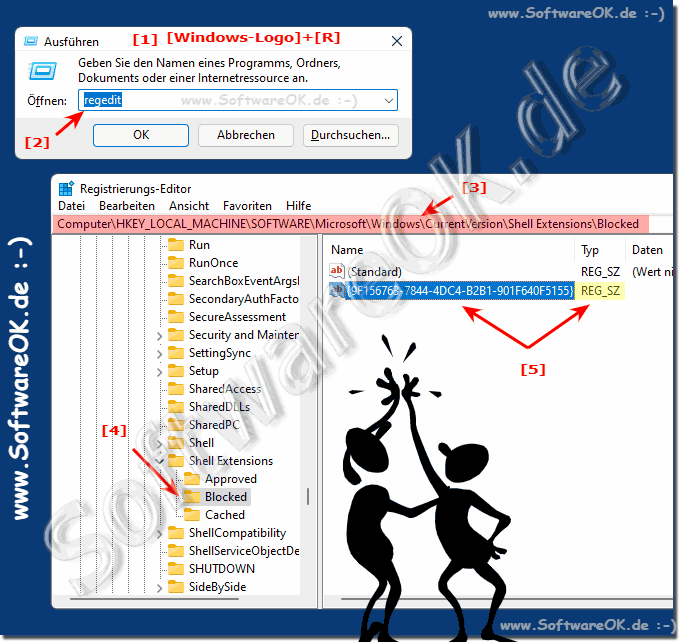 |
3.) Windows Terminal APP Registry Skripts zum Downloaden!
1. Download: ► Menue-Terminal-App.zip
2. Öffnen im Windows 11 Download Ordner oder am Desktop endpacken
3. Durch einen Doppeltklick auf Kein-Terminal-APP-im-Menü.reg wird der Menü Eintrag blockiert
4. Mit Mit-Terminal- APP-im-Menü.reg wird der Eintrag wiederhergestellt
PS:
Im Archiv habe ich noch die restart_explorer.bat verpackt, hiermit wird der Neustart vom Explorer gemacht
| (Bild-3) Explorer Menü ohne die Windows Terminal APP Reg-Eintrag! |
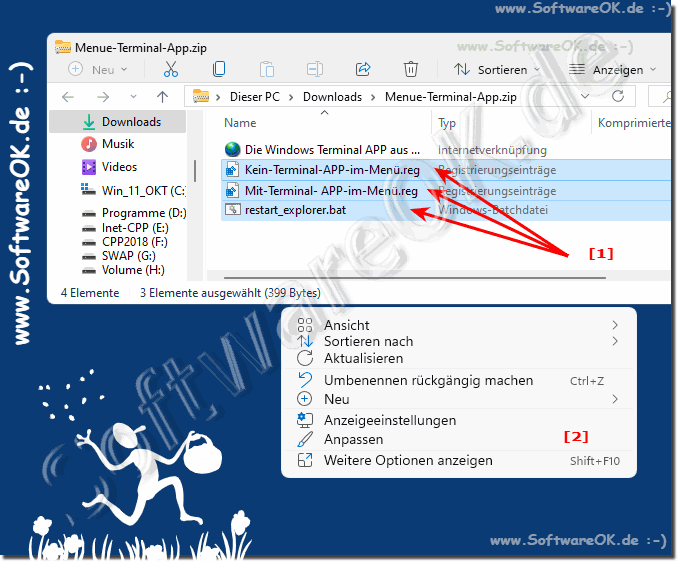 |
4.) Windows Terminal APP Registry Scripts zum selber erstellen!
Wer die Terminal APP Registry Scripts zum Entfernen des Explorer Menüs zu übungszwecken selbst erstellen möchte, warum nicht!
1. Rechtsklick am Desktop
2. Neue Textdatei
3. Und einfach in "Kein-Terminal-APP-im-Menü.reg", .... usw. umbenennen
4. und den jeweiligen Skript verwenden
Kein-Terminal-APP-im-Menü.reg
Windows Registry Editor Version 5.00
[HKEY_LOCAL_MACHINE\SOFTWARE\Microsoft\Windows\CurrentVersion\Shell Extensions\Blocked]
"{9F156763-7844-4DC4-B2B1-901F640F5155}"=""
Mit-Terminal- APP-im-Menü.reg
Windows Registry Editor Version 5.00
[HKEY_LOCAL_MACHINE\SOFTWARE\Microsoft\Windows\CurrentVersion\Shell Extensions\Blocked]
"{9F156763-7844-4DC4-B2B1-901F640F5155}"=-
restart_explorer.bat
taskkill /IM explorer.exe /F
timeout /t 1
explorer.exe
5.) Warum ist die Windows Terminal APP im Datei Explorer Menü?
Es ist so, dass Windows 11 von Entwicklern entwickelt wird und diese benötigen und verwenden gerne Entwicklung APPs, darunter ist auch die Terminal APP. Hierbei wird aber gerne vernachlässigt dass 99 % der Windows Anwender die Windows Terminal APP nicht einmal kennen und noch weniger Windows 11 Anwender diese benötigen!Somit ist für 99 % der Windows 11 Anwender dieser Menüeintrag ein unnötiger Platzverschwender im Windows Datei Explorer Kontext-Menü und für die meisten absolut unnötig!
6.) ... Nachtrag: Windows 11 Terminal APP komplett entfernen!
Sie benötigen die Windows Terminal APP unter Windows 11 nicht, dann deinstallieren Sie diese einfach
1. Windows + Q und Suchbegriff "Terminal" verwenden
2. Und durch einen Rechtsklick die Terminal APP einfach deinstallieren
| (Bild-4) Die Windows Terminal APP komplett deinstallieren! |
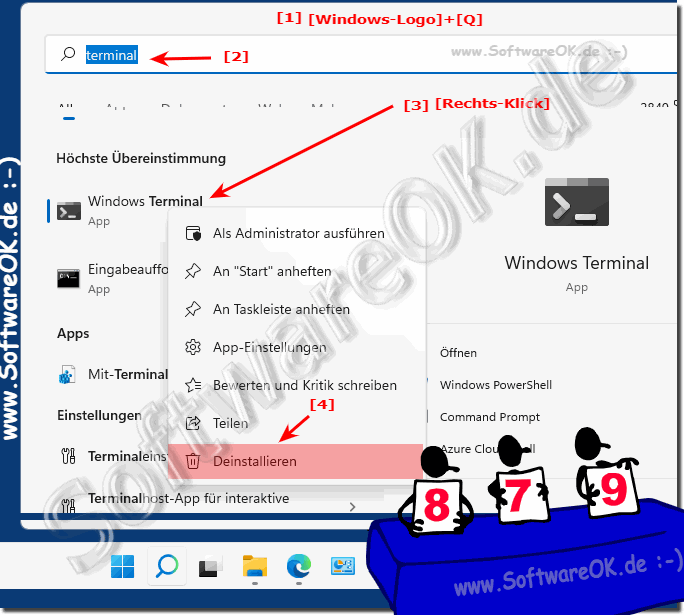 |
7.) Fragen und Antworten zu der Windows 11 Terminal APP!
1. Wie entferne ich die Windows Terminal App aus dem Datei-Explorer-Menü?
Erstellen Sie den Registry-Wert "{9F156763-7844-4DC4-B2B1-901F640F5155}" unter "HKEY_LOCAL_MACHINE\SOFTWARE\Microsoft\Windows\CurrentVersion\Shell Extensions\Blocked".
2. Was ist die Registry-Adresse zum Entfernen der Windows Terminal App?
"HKEY_LOCAL_MACHINE\SOFTWARE\Microsoft\Windows\CurrentVersion\Shell Extensions\Blocked".
3. Wie kann ich den Eintrag "Öffnen in Windows-Terminal" deaktivieren?
Erstellen Sie im Ordner "Blocked" die Zeichenfolge "{9F156763-7844-4DC4-B2B1-901F640F5155}".
4. Wie aktiviere ich die Windows Terminal App im Datei-Explorer-Menü?
Löschen Sie die Zeichenfolge "{9F156763-7844-4DC4-B2B1-901F640F5155}" oder setzen Sie ein Minuszeichen davor.
5. Gibt es einen einfachen Weg, die Windows Terminal App im Menü zu deaktivieren?
Ja, verwenden Sie das Skript "Kein-Terminal-APP-im-Menü.reg".
6. Wo finde ich den Ordner "Blocked" in der Registry?
Unter "HKEY_LOCAL_MACHINE\SOFTWARE\Microsoft\Windows\CurrentVersion\Shell Extensions".
7. Ist die Windows Terminal App im Datei-Explorer in der Registry eingetragen?
Ja, der Eintrag ist "{9F156763-7844-4DC4-B2B1-901F640F5155}" unter "Shell Extensions\Blocked".
8. Was muss ich tun, um den Explorer neu zu starten, nachdem ich die Registry geändert habe?
Verwenden Sie das Skript "restart_explorer.bat" oder starten Sie den Explorer manuell neu.
9. Kann ich die Windows Terminal App Skripte herunterladen?
Ja, Sie können die Skripte als "Menue-Terminal-App.zip" herunterladen.
10. Wie benutze ich das "Kein-Terminal-APP-im-Menü.reg" Skript?
Doppelklicken Sie auf die Datei "Kein-Terminal-APP-im-Menü.reg", um den Menüeintrag zu blockieren.
11. Wie benutze ich das "Mit-Terminal-APP-im-Menü.reg" Skript?
Doppelklicken Sie auf die Datei "Mit-Terminal-APP-im-Menü.reg", um den Menüeintrag wiederherzustellen.
12. Was ist der Inhalt des "Kein-Terminal-APP-im-Menü.reg" Skripts?
Windows Registry Editor Version 5.00
[HKEY_LOCAL_MACHINE\SOFTWARE\Microsoft\Windows\CurrentVersion\Shell Extensions\Blocked]
"{9F156763-7844-4DC4-B2B1-901F640F5155}"=""
13. Wie erstelle ich das "Mit-Terminal-APP-im-Menü.reg" Skript manuell?
Erstellen Sie eine Textdatei mit folgendem Inhalt und benennen Sie sie in "Mit-Terminal-APP-im-Menü.reg" um:
Windows Registry Editor Version 5.00
[HKEY_LOCAL_MACHINE\SOFTWARE\Microsoft\Windows\CurrentVersion\Shell Extensions\Blocked]
"{9F156763-7844-4DC4-B2B1-901F640F5155}"=-
14. Wie funktioniert das "restart_explorer.bat" Skript?
Das Skript beendet den Explorer-Prozess und startet ihn nach einer kurzen Pause neu:
taskkill /IM explorer.exe /F
timeout /t 1
explorer.exe
15. Warum ist die Windows Terminal App im Datei-Explorer-Menü enthalten?
Weil Windows 11 von Entwicklern entworfen wurde, die häufig Entwicklungs-Apps wie die Terminal App nutzen.
16. Wie kann ich das Menü "Öffnen in Windows-Terminal" wiederherstellen?
Löschen Sie die Zeichenfolge "{9F156763-7844-4DC4-B2B1-901F640F5155}" in der Registry oder verwenden Sie das Skript "Mit-Terminal-APP-im-Menü.reg".
17. Wie öffne ich den Registrierungs-Editor im Administrator-Modus?
Drücken Sie Windows+R, geben Sie regedit ein und drücken Sie Strg+Umschalten+Enter.
18. Was macht die "Menue-Terminal-App.zip" Datei?
Sie enthält Skripte, um den Eintrag der Windows Terminal App im Datei-Explorer-Menü zu entfernen oder wiederherzustellen.
19. Wie entpacke ich die ZIP-Datei im Download-Ordner?
Rechtsklicken Sie auf die ZIP-Datei und wählen Sie "Alle extrahieren" oder verwenden Sie ein Entpack-Programm.
20. Kann ich die Windows Terminal App wieder hinzufügen, wenn ich sie brauche?
Ja, indem Sie die Zeichenfolge "{9F156763-7844-4DC4-B2B1-901F640F5155}" löschen oder das Skript "Mit-Terminal-APP-im-Menü.reg" verwenden.
21. Was sind die Schritte zum Entfernen der Windows Terminal App aus dem Menü?
1. Öffnen Sie den Registrierungs-Editor.
2. Navigieren Sie zu "HKEY_LOCAL_MACHINE\SOFTWARE\Microsoft\Windows\CurrentVersion\Shell Extensions".
3. Erstellen Sie den Ordner "Blocked".
4. Fügen Sie die Zeichenfolge "{9F156763-7844-4DC4-B2B1-901F640F5155}" hinzu.
5. Starten Sie den Explorer neu.
22. Gibt es einen schnellen Weg, die Registry zu ändern, um die Terminal App zu entfernen?
Ja, verwenden Sie das Skript "Kein-Terminal-APP-im-Menü.reg".
23. Wie erstellt man ein Registry-Skript für die Windows Terminal App?
Erstellen Sie eine Textdatei mit folgendem Inhalt und speichern Sie sie als ".reg"-Datei:
Windows Registry Editor Version 5.00
[HKEY_LOCAL_MACHINE\SOFTWARE\Microsoft\Windows\CurrentVersion\Shell Extensions\Blocked]
"{9F156763-7844-4DC4-B2B1-901F640F5155}"=""
24. Kann ich die Registry-Skripts auf meinem Desktop speichern und verwenden?
Ja, Sie können die Skripts auf Ihrem Desktop speichern und durch Doppelklick ausführen.
25. Welche Auswirkungen hat das Entfernen der Windows Terminal App aus dem Datei-Explorer-Menü?
Der Eintrag "Öffnen in Windows-Terminal" wird aus dem Kontextmenü des Datei-Explorers entfernt.
FAQ 189: Aktualisiert am: 25 August 2024 12:13
